 將圖片打造鉛筆素描效果
時間:2018-09-26 來源:未知
將圖片打造鉛筆素描效果
時間:2018-09-26 來源:未知
工具:ps cc 2015
我們的目標效果是通 過模仿鉛筆素描的線條和陰影關系來實現的。素描畫看起來簡單,但是即便是具功底的天才設計師可能也要花上好幾個小時才能畫出一幅真實的畫作。可是我們現在有了Photoshop啊!事情就變得簡單多了,幾分鐘就能搞定。給你的畫作賦予一個“藝術”的主題,使用 Photoshop 一切變得簡單又好玩!

對比圖
在Photoshop中打開素材文件。一張純色背景、光線良好和焦點集中的照片比較適合實現好的效果。

STEP 1 反相
把背景圖層拖到新建圖層按鈕(或者使用 Ctrl+J 復制圖層)。執行“圖像-調整-反相”(或快捷鍵Ctrl+I),選中背景副本,單擊鼠標右鍵,選擇“轉換為智能對象”。
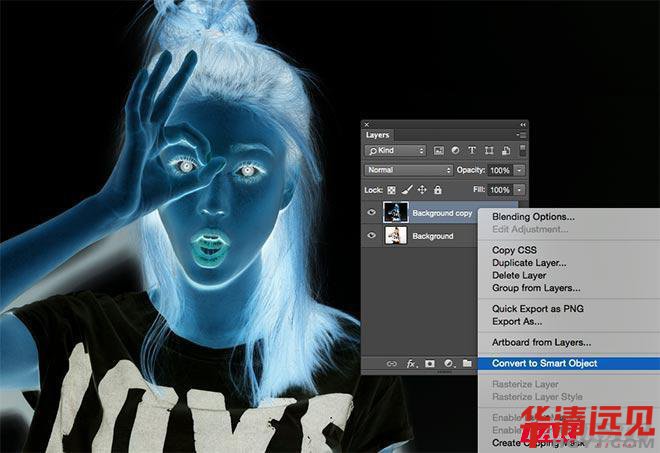
STEP 2 高斯模糊
執行“濾鏡-高斯模糊”,調節半徑參數在40像素左右,點擊確定。轉換圖層為智能對象能為我們下面調節的每一步提供方便,這個操作很實用,要果斷mark哦!
STEP 3 顏色減淡
更改圖層副本混合模式為“顏色減淡”,通過這一步增強圖片對比度,同時剛才執行高斯模糊的細節也出現了顆粒狀的紋理。
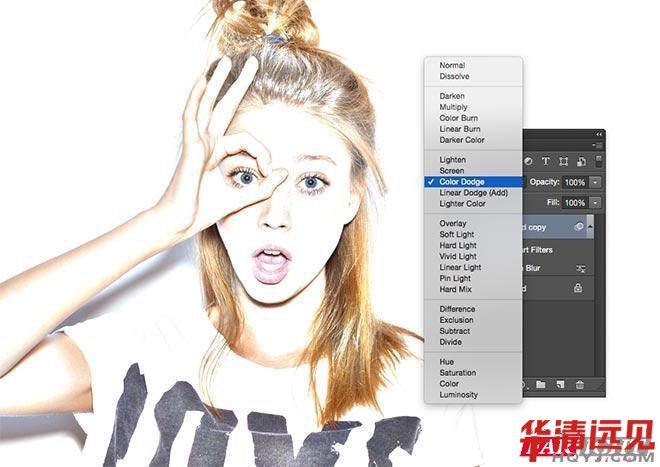
STEP 4 色階
單擊“圖層”面板底部的“新建調整圖層”按鈕(一半實心一半空心的那個),選擇色階,慢慢向右移動陰影和中間調(即輸入色階中間的三角)使畫面更暗
STEP 5 黑白
單擊“圖層”面板底部的“新建調整圖層”按鈕,選擇“黑白…”。在系統默認設置下畫面變成黑白色,并且產生了素描效果。
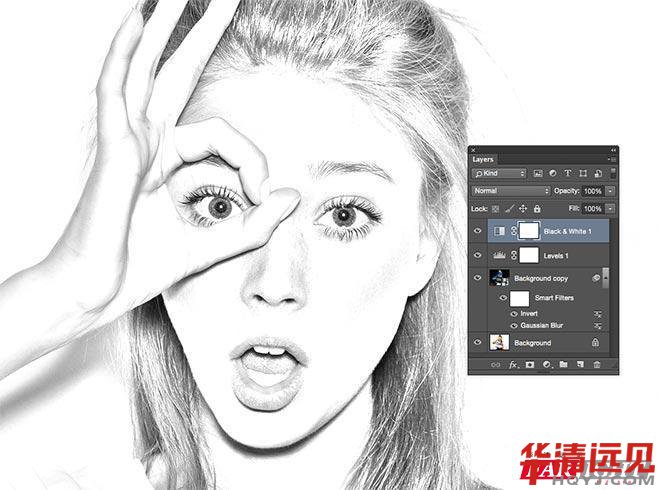
STEP 6
使用快捷鍵Ctrl+A選中畫面,選擇“背景副本”圖層 ,執行“編輯-合并拷貝”(或者使用Ctrl+Shift+C),執行Ctrl+V復制操作創建“背景副本2”到圖層面板頂端。
STEP 7 照亮邊緣
選中“背景副本2”圖層 ,找到“濾鏡-濾鏡庫”,從“風格化”菜單中找到“照亮邊緣”,將邊緣寬度設置為1,其余兩項調節到大值,點擊確定
STEP 8 反相
執行“圖像-調整-反相”(或Ctrl+I),你可以看到畫面的黑色變成了白色而白色則變成了黑色。
STEP 9 疊加
選擇背景副本2,就是剛才做了照亮邊緣步驟的圖層,更改“混合模式”為“疊加”,這時出現了純白色的背景,調節不透明度在50-60%之間,減少影響素描邊緣效果的因素。
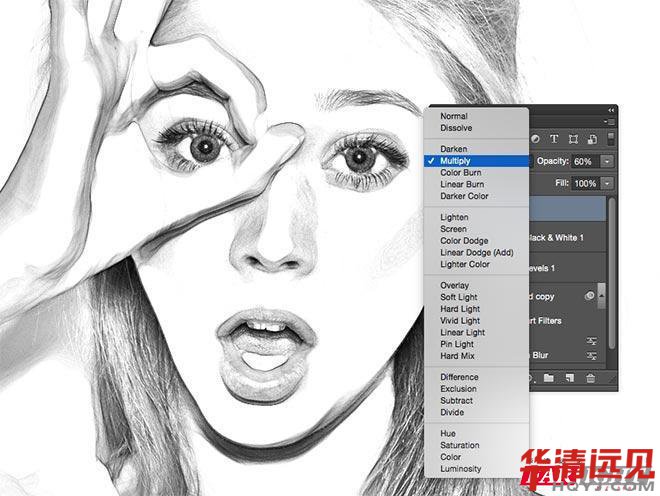
STEP 10 紋理化
點擊圖層面板下方“新建圖層”,按住Ctrl+Delete填充白色背景,執行“濾鏡-濾鏡庫”,選擇“紋理-紋理化”,紋理下拉菜單中選擇“砂巖”。點擊確定
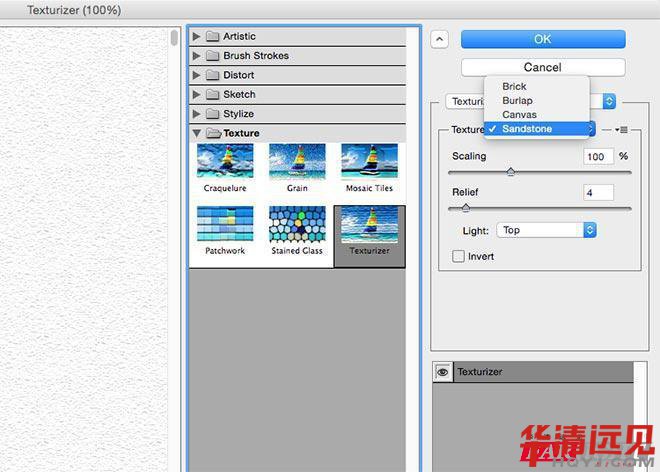
STEP 11 疊加
更改該圖層混合模式為疊加,使下方的圖層可見,調節圖層透明度為50%。素描紙速寫效果更加突出。
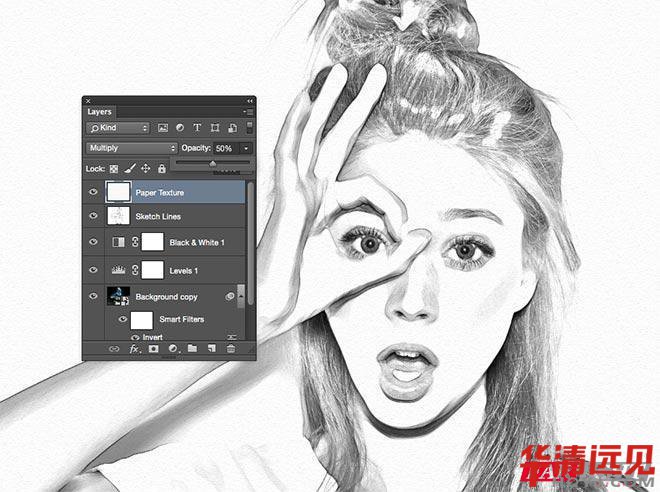
STEP 12
現在的圖像是黑白色的,那么怎么樣才能讓顏色重新回來呢?試試把“黑白…”調整圖層隱藏掉,發現什么神奇的效果了嗎?
終后果

我們的終效果是實現一張基于鉛筆線條和陰影的素描作品。我們通過“高斯模糊”和“顏色減淡”來增強畫面對比度,而“照亮邊緣”和肌理濾鏡則使作品看起來更加真實。“智能對象”的步驟也幫助我們通過調節模糊度實現結果優化。

